几乎每个小伙伴都使用过win7系统,其经典的界面,操作简单流畅。有些朋友也会安装双系统。但是却出现了开机提示grub错误的情况。接下来我就将win7开机出现grub错误引导修复教程分享给你们。
win7开机出现grub引导修复教程
1、使用一台可以上网的电脑下载系统之家一键重装软件,其中有U盘启动盘制作功能。下载地址:系统之家一键重装软件
2、U盘插入电脑,打开系统之家一键重装软件,退出杀毒工具。选择U盘模式,开始准备制作启动盘。

引导修复电脑图解1
3、制作U盘启动盘会格式化U盘,别忘了备份U盘数据哦。出现提示界面后点击确定。

win7开机grub如何修复电脑图解2
4、点击取消下载且制作U盘,直接制作U盘启动盘,然后等待U盘启动盘制作完成即可。有问题还可以联系人工客服哦
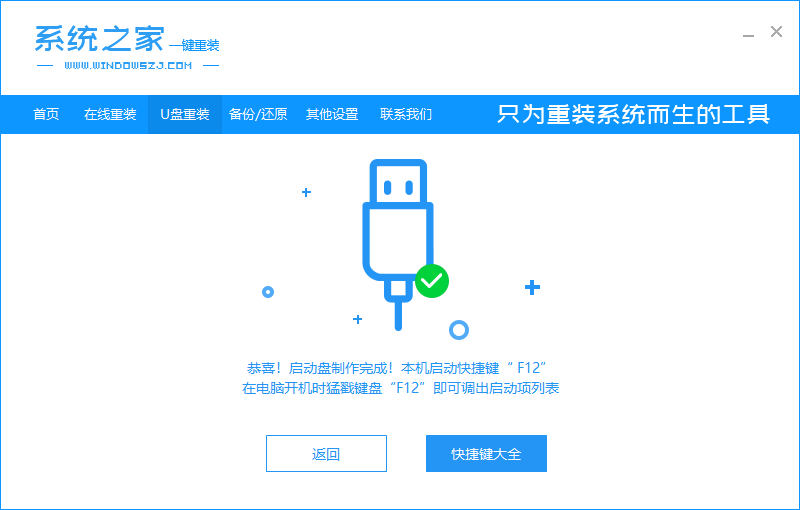
win7电脑图解3
5、拔出U盘插入开机显示grub的电脑上,然后通过U盘启动热键进入到PE选择界面,选择【02】新机型
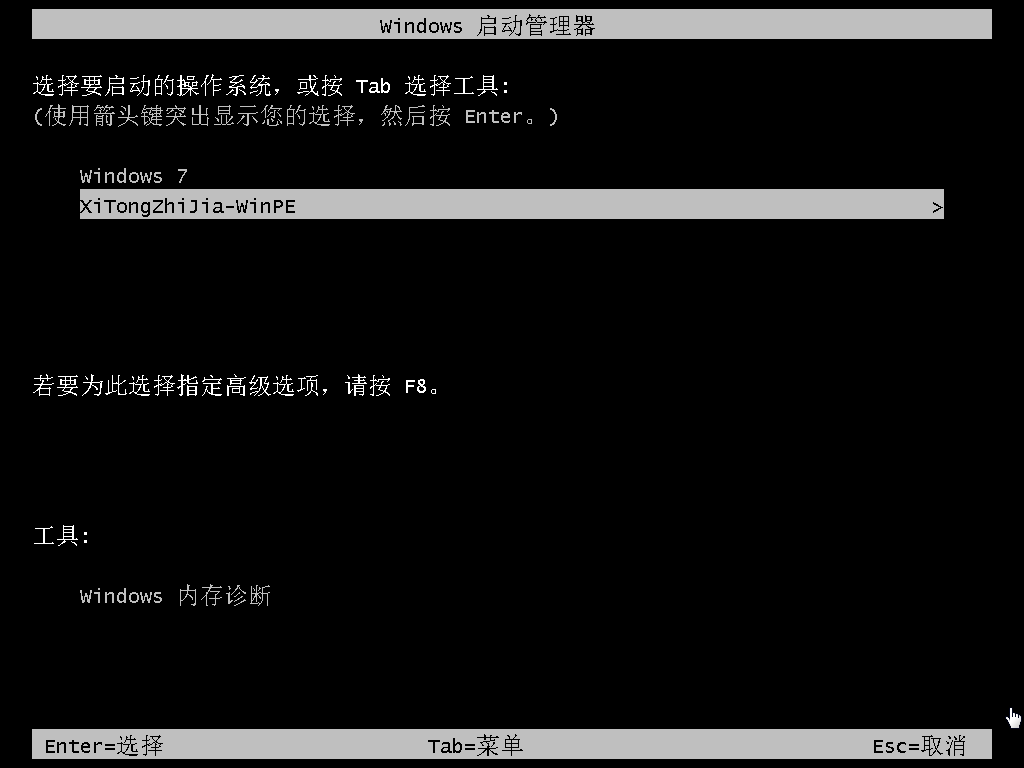
引导修复电脑图解4
6、进入系统之家PE桌面,打开分区大师。

win7电脑图解5
7、打开窗口上,点击主菜单的硬盘,选择重建主引导记录
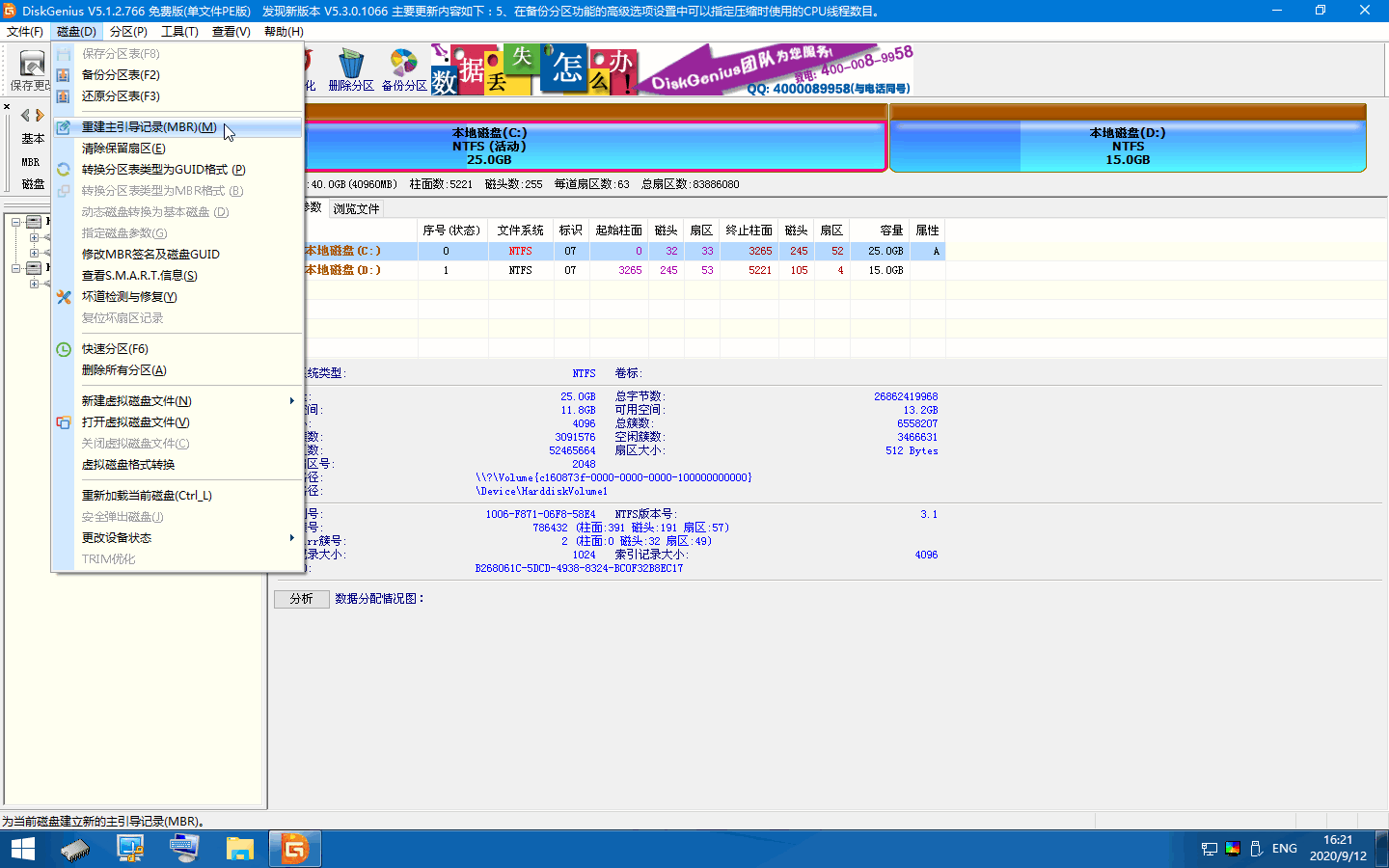
win7电脑图解6
8、出现提示窗口,点击确定,等待修复完成,任务成功完成后点击确定。拔出U盘,重启电脑就OK啦
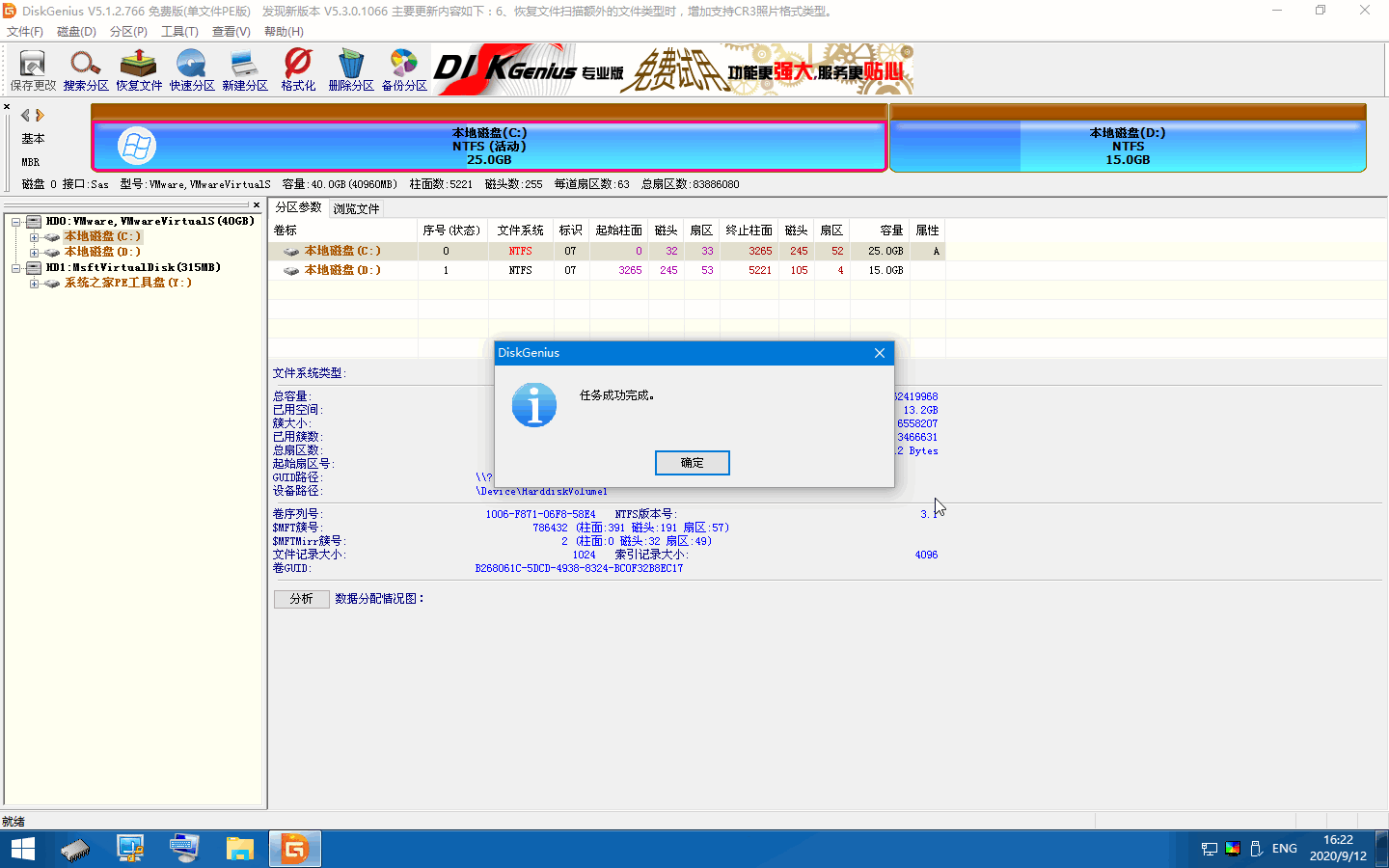
引导修复电脑图解7
以上就是win7开机出现grub引导修复的详细步骤了,你学会了吗?希望能够给大伙带来帮助!这里需要注意的是,如果您想安装 Windows 7 系统,一般建议在 PE 系统中使用 DG 分区工具把硬盘重新调整为 MBR 分区再安装,这样就不会出现类似的错误了。
相关文章:
Copyright ©2018-2023 www.958358.com 粤ICP备19111771号-7 增值电信业务经营许可证 粤B2-20231006